iOS 12 bao gồm một số chỉnh sửa hữu ích và một trong những điều bạn có thể làm là quản lý thông báo của mình. Điều tốt hơn nữa là các bước bạn cần làm theo phù hợp với người mới bắt đầu và có thể dễ dàng bị hủy bỏ nếu bạn thay đổi ý định trên đường đi.
Với các tùy chọn thông báo mà iOS 12 cung cấp, cuối cùng bạn sẽ có thể nhận thông báo theo cách bạn muốn. Chúng sẽ dễ đọc hơn và không chiếm quá nhiều không gian hiển thị. Các thay đổi thông báo sau chỉ có trong iOS 12 và dễ quản lý hơn trước.
Cách quản lý nhiều thông báo từ cùng một ứng dụng
Tại một số thời điểm, bạn chắc chắn phải quản lý việc nhận nhiều thông báo, với iOS 12, bạn có thể nhóm các thông báo của mình lại với nhau. Bạn thậm chí có thể xóa tất cả chúng khỏi màn hình khóa bằng cách nhấn vào thông báo ở trên cùng, sau đó là dấu X ở trên cùng bên phải.
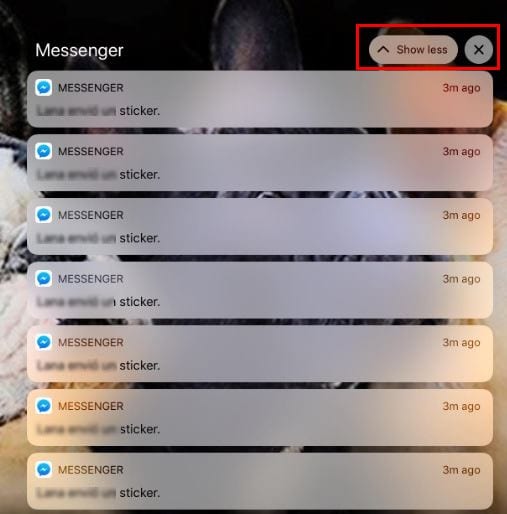
Cách nhận thông báo một cách thầm lặng
Có những thông báo mà bạn có thể nhận được một chút, nhưng chúng sẽ không để bạn yên. Các thông báo này có thể được gửi trực tiếp đến Trung tâm thông báo. Bạn sẽ không phải quản lý thông báo trên màn hình khóa để có thể nghỉ ngơi.
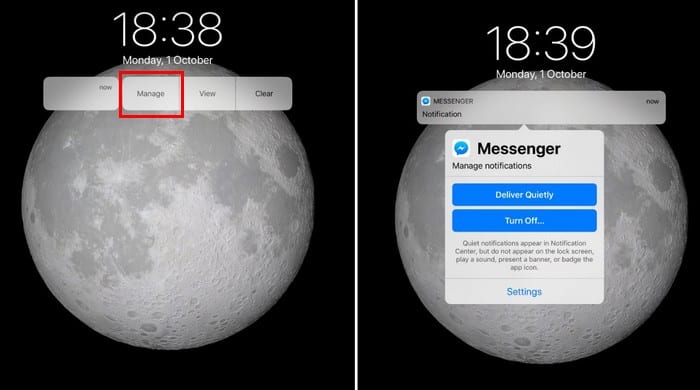
Bạn có thể thực hiện việc này bằng cách vuốt thông báo sang trái và nhấn vào nút Quản lý. Bạn sẽ được nhắc nhập mã truy cập của mình và tùy chọn Giao hàng trong im lặng sẽ ở trên cùng. Ngay bên dưới tùy chọn này là tùy chọn Odd Turn, tùy chọn này sẽ chỉ tắt thông báo cho ứng dụng này mà thôi.
Cách sử dụng nhóm thông báo
Bằng cách nhóm các thông báo, bạn có thể nhóm tất cả các thông báo từ một ứng dụng. Bằng cách đi tới Cài đặt> Thông báo> Ứng dụng có thông báo bạn muốn thay đổi> Nhóm thông báo.
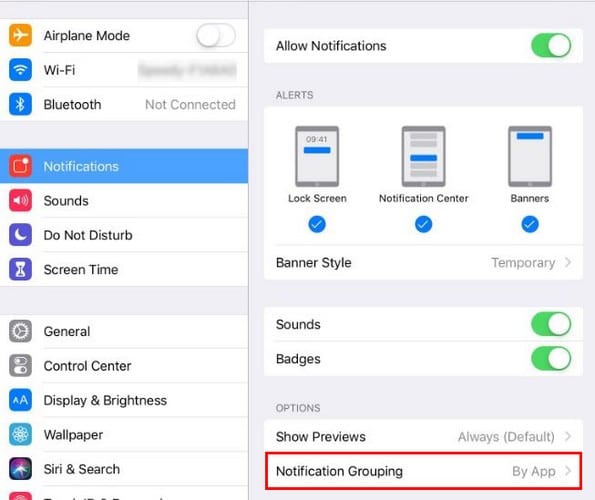
Cấu hình sẽ tự động, những gì tùy chọn này thực hiện là nó nhóm các thông báo từ cùng một ứng dụng (Tin nhắn chẳng hạn) nhưng không chia theo người. Nếu bạn chọn Theo ứng dụng, các thông báo sẽ không được sắp xếp mà sẽ được nhóm lại với nhau.
Nếu bạn tắt tính năng này, tất cả thông báo của bạn sẽ được phân phối như trong iOS 11. Khi ở đây, bạn cũng có thể ngăn thiết bị iOS của mình hiển thị thông tin về thông báo. Nhấn vào Hiển thị bản xem trước, sau đó là Không bao giờ (mặc định).
Nếu bạn muốn tắt hoặc bật huy hiệu hoặc âm thanh cho các ứng dụng, bạn cần phải làm như vậy trên cơ sở từng ứng dụng. Như bạn có thể thấy trong hình trên, bạn cũng sẽ tìm thấy các tùy chọn đó sau khi chọn một ứng dụng.
phần kết luận
iOS 12 bao gồm một số thay đổi cần thiết và hy vọng các bản cập nhật trong tương lai sẽ mang lại nhiều tính năng tuyệt vời hơn nữa. Thông báo của bạn hiện tốt hơn bao giờ hết, nhưng sẽ tốt hơn nếu bạn có thể thêm thay đổi cho nhiều ứng dụng cùng một lúc. Tôi đoán chúng ta có thể đợi. Bạn muốn iOS 12 cung cấp những tính năng thông báo nào?
